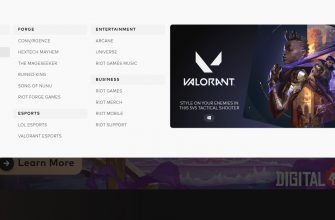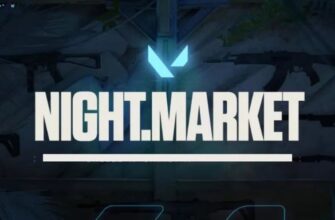Aby całkowicie usunąć Valorant ze swojego komputera, musisz nie tylko pozbyć się gry, ale także usunąć anty-cheat Vanguard.
Przed wszystkimi działaniami pamiętaj o wyjściu z gry i zamknięciu anty-cheat.
Możesz wyjść z tego ostatniego, klikając prawym przyciskiem myszy ikonę Vanguard na pasku zadań i wybierając Exit Vanguard.
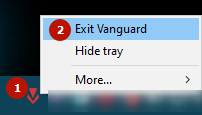
Twórcy wprowadzili również możliwość usuwania ikon w menu ikon. Aby to zrobić, kliknij ikonę zasobnika, zamknij element „Więcej”, a następnie kliknij „Unistall Vanguard”.
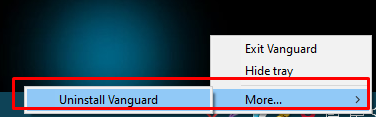
Odinstaluj w systemie Windows 10
- Zacznij wpisywać „usuń” w pasku wyszukiwania. System zaoferuje listę standardowych funkcji, wśród których znajdzie się „Dodaj lub usuń programy”.
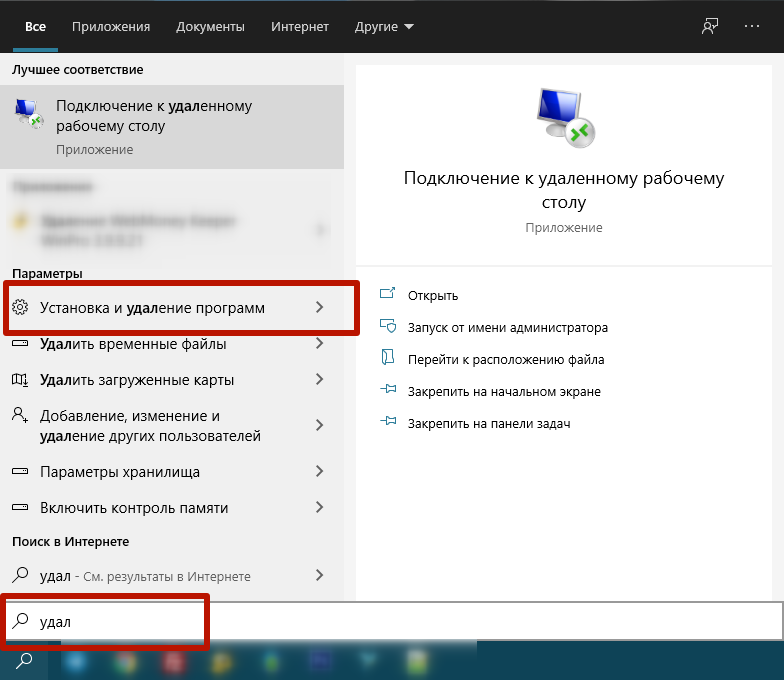
- Przejdź do żądanego przedmiotu i znajdź grę oraz anti-cheat na poniższej liście. Kliknij raz lewym przyciskiem myszy, a następnie kliknij „Usuń”. Zaakceptuj zmiany w systemie Windows i zakończ dezinstalację.
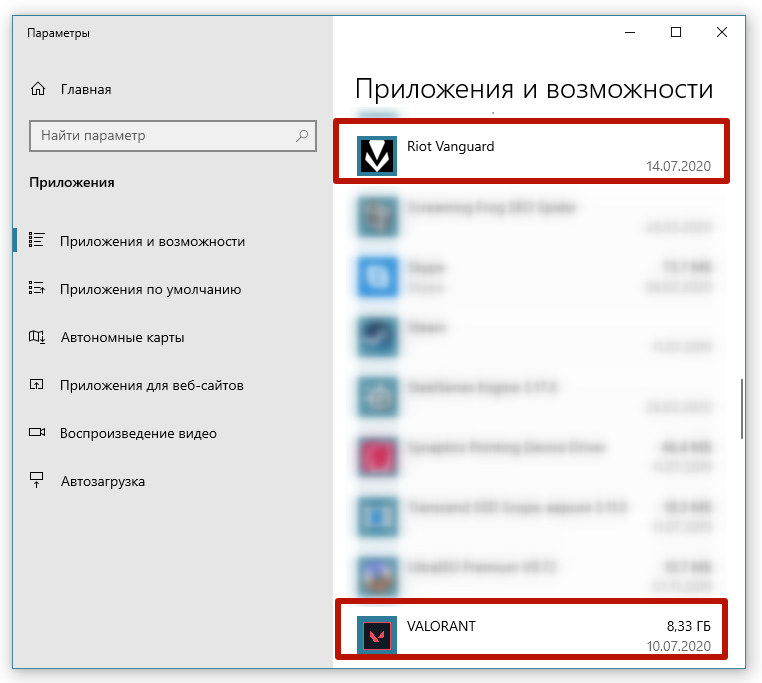
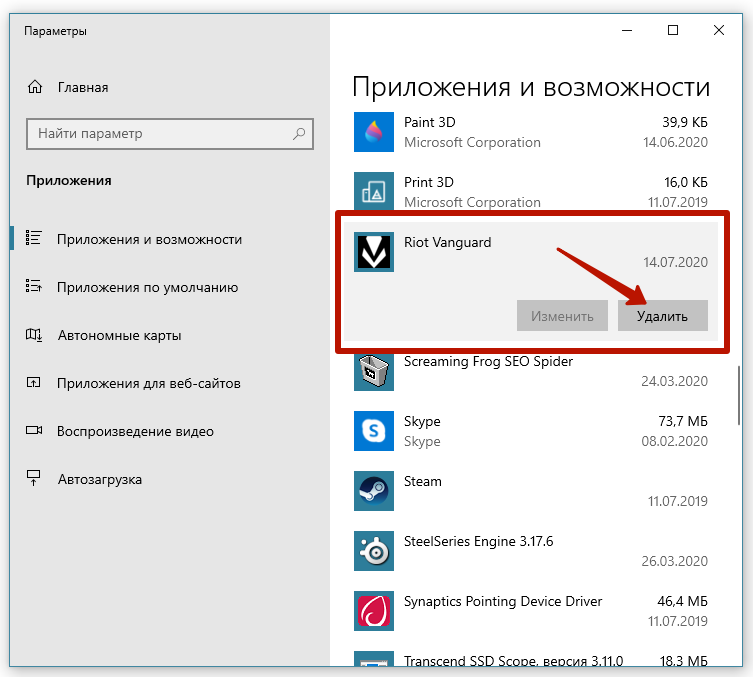
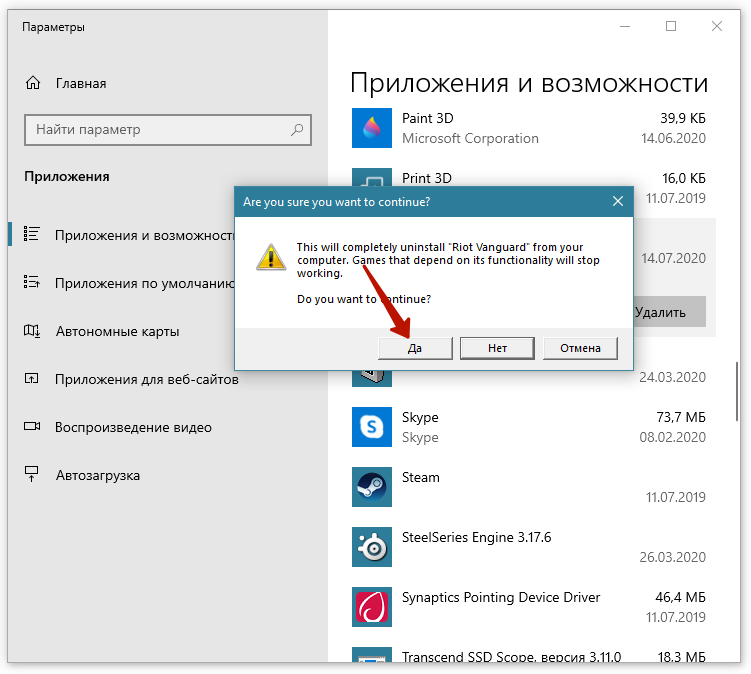
Instrukcje dla starszych systemów Windows
Windows 7 i 8 mają również standardowe narzędzie do odinstalowywania, wystarczy przejść do niego przez panel sterowania.
- Zacznij wpisywać słowo „panel” w wyszukiwaniu.
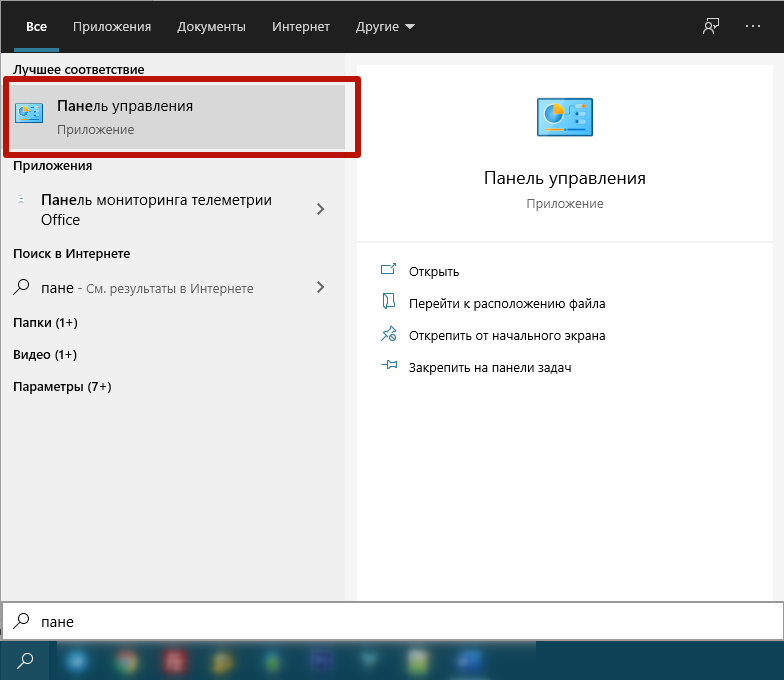
- Następnie w sekcji „Programy” kliknij link „Odinstaluj programy”.
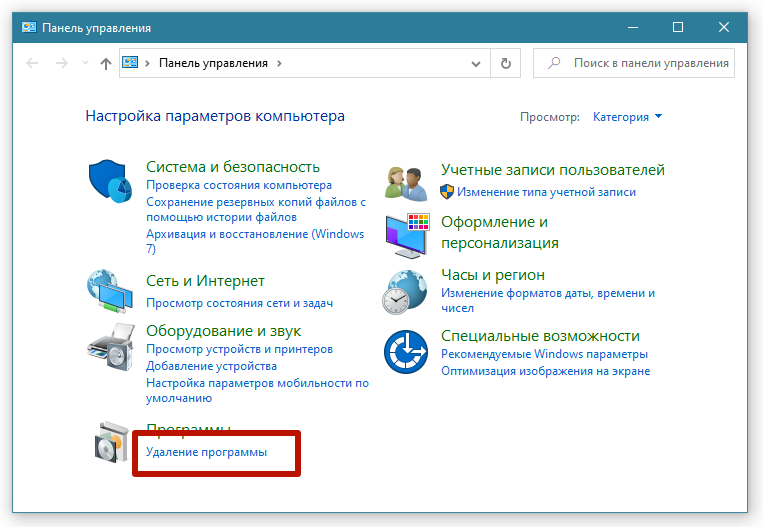
- Znajdź wśród wszystkich zainstalowanych programów na PC Valorant i Riot Vanguard. Kliknij każdy z nich po kolei i kliknij „Usuń” u góry. W razie potrzeby zgódź się z systemem na zakończenie dezinstalacji.
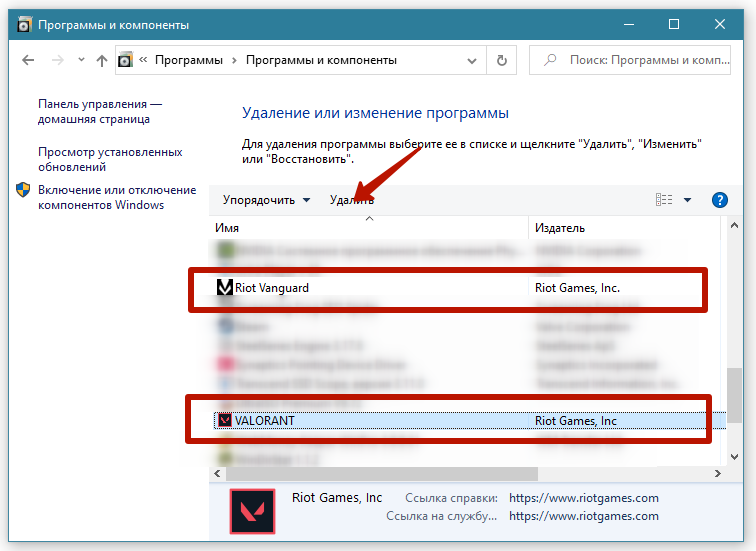
Metoda działa również w systemie Windows 10. W przyszłości możesz w ten sposób usunąć dowolne aplikacje i gry z komputera.
Ręczne usuwanie
W większości przypadków powyższe metody będą działać, co jest zalecane do usunięcia. Sama gra zdecydowanie powinna zniknąć, ale mogą być problemy z anty-cheatem. Następnie możesz spróbować usunąć anty-cheat ręcznie za pomocą wiersza poleceń.
Naciśnij jednocześnie przyciski na klawiaturze „Windows + R”. W oknie Uruchom wpisz cmd.
W oknie linii, które zostanie otwarte, musisz uruchomić dwa polecenia (po każdym naciśnięciu „Enter”):
- sc usuń vgc;
- sc usuń vgk.
Pomyślnemu usunięciu towarzyszyć będzie powiadomienie „DeleteService SUCCESS”.
Pamiętaj, aby ponownie uruchomić komputer. Następnie przejdź do folderu na dysku systemowym „C:\Program files”. Znajdź folder „Riot Vanguard” i wybierz „Usuń” z menu kontekstowego.

Aby uzyskać wiarygodność wyniku, uruchom wiersz polecenia jako administrator. Zacznij wpisywać „polecenie” podczas wyszukiwania i klikając prawym przyciskiem myszy wybierz „Uruchom jako administrator”. Następnie wykonaj powyższe kroki.